手机语音怎么控制静音 如何在微信视频通话中将声音调至静音
日期: 来源:小麦安卓网
随着科技的不断进步,手机已经成为了我们生活中不可或缺的一部分,在日常使用中我们常常会遇到需要将手机静音的情况,特别是在微信视频通话中。如何通过手机语音来控制静音呢?这已经成为了很多人的疑问。在本文中我们将为您详细介绍手机语音如何控制静音的方法,并结合微信视频通话的场景,告诉您如何将声音调至静音,让您在社交交流中更加方便自如。让我们一起来探索手机语音控制静音的奇妙之处吧!
如何在微信视频通话中将声音调至静音
方法如下:
1.首先目前版本在手机上是无法对视频通话中的声音功能进行静音的,建议此时直接在电脑登录微信视频
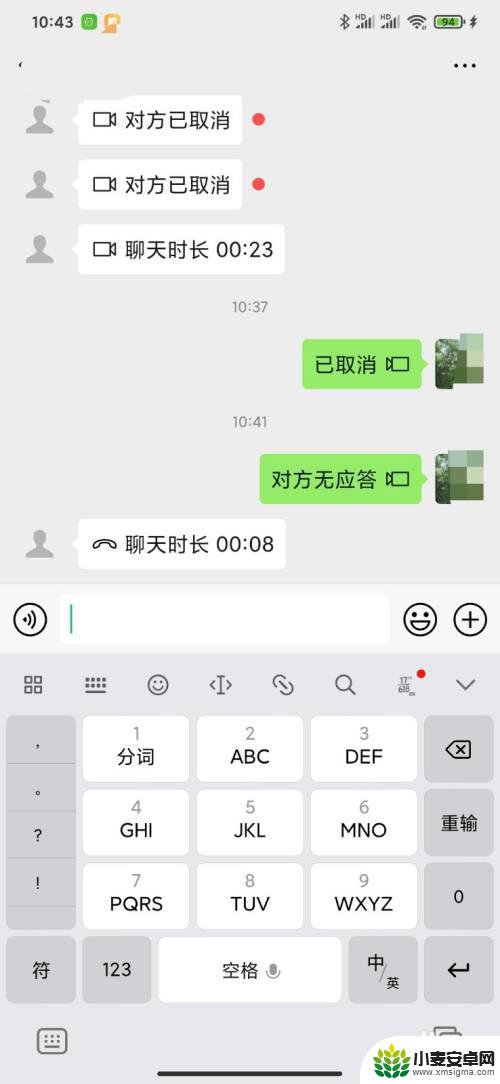
2.打开微信视频,启动电脑版的微信,在左侧静音按钮,点一下,对方就听不到了
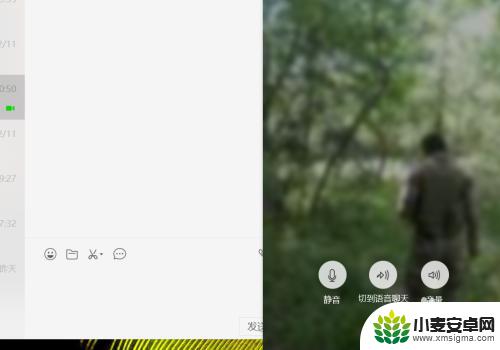
3.物理按压话筒,手机右下角有个mic孔。捂住它,或者粘贴到,基本上声音就会小很多了

4.有时候对方打来视频,不方便将这里的语音信号发出去,直接点击语音模式接听
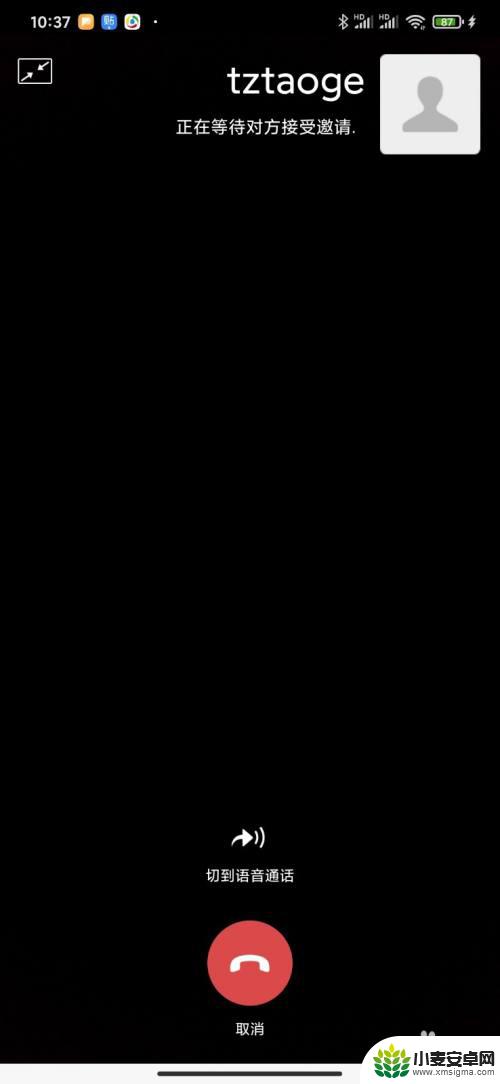
5.在语音模式下,直接点击左侧的静音,这个时候在手机微信上是可控的
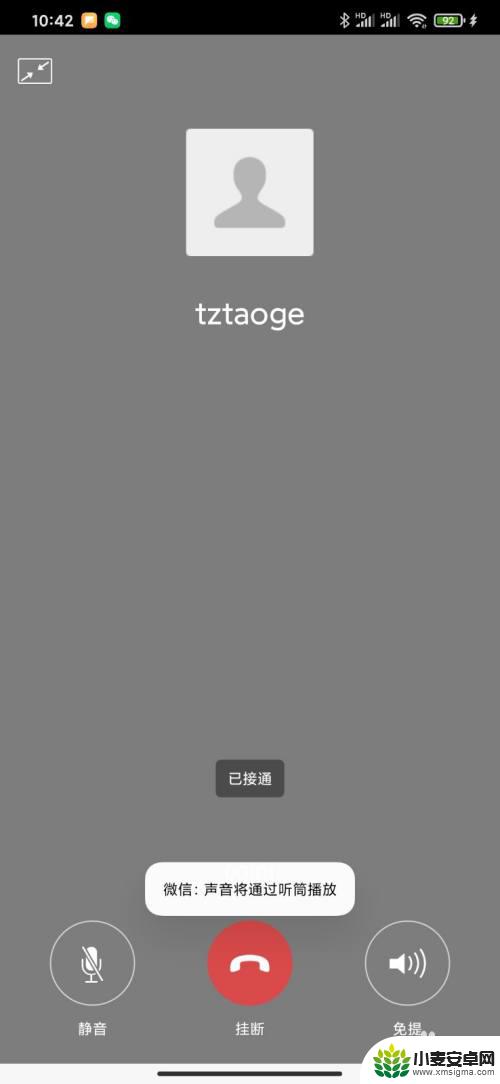
6.视频可以转换为语音,但是语音通话不能转换为视频通话。此时可以直接挂断,视频打过去就可以了
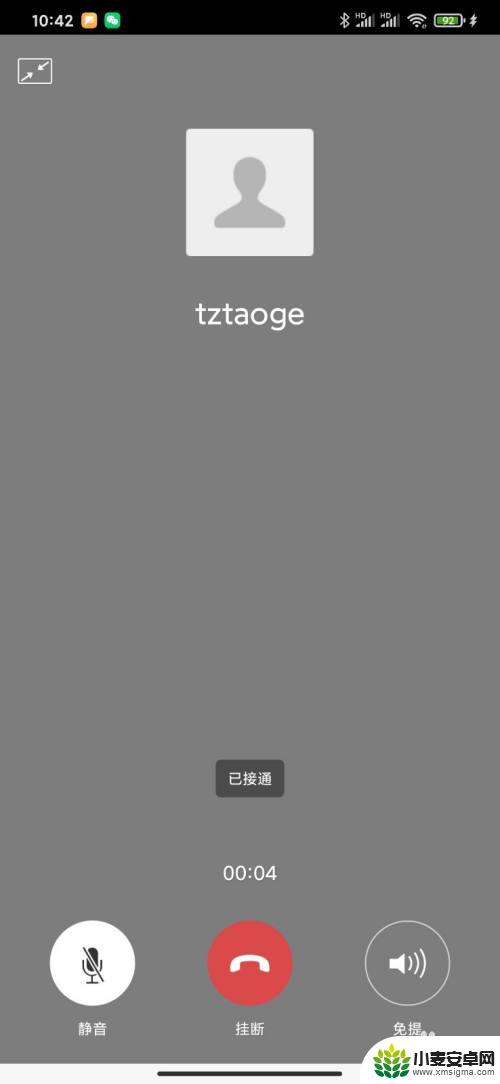
以上就是手机语音如何控制静音的全部内容,如果您还不了解,可以按照小编的方法进行操作,希望对大家有所帮助。












